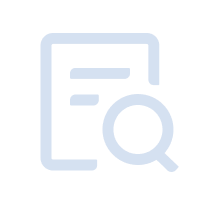部分用戶在使用MuMu模擬器12的過程中,可能會遇到無法將模擬器的渲染模式切換為高性能模式的異常問題(如圖),您可以通過以下步驟進行排查。
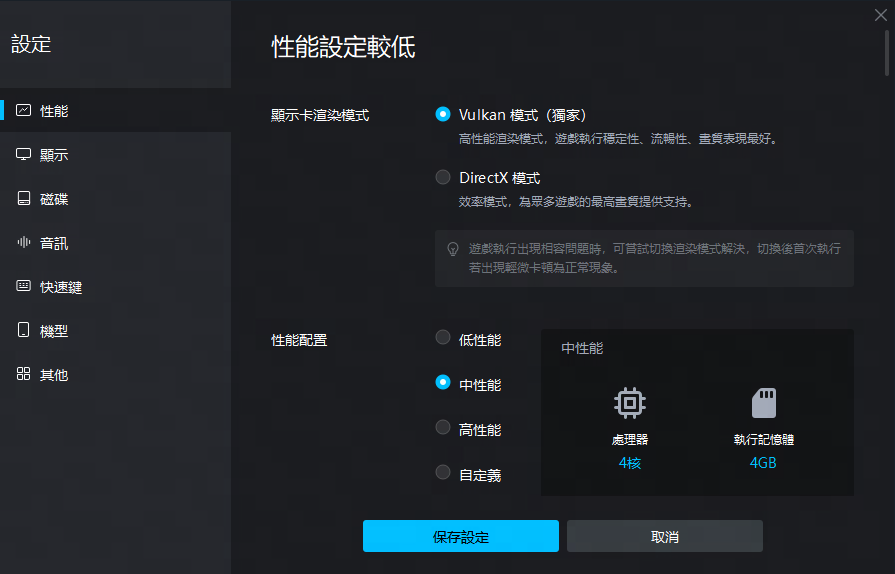
雙顯卡電腦的用戶請注意以下情況:
電腦存在雙顯卡(集成顯卡+獨立顯卡),如果將獨立顯卡切換到集成顯卡後,發現模擬器不支持開啟高性能渲染模式的,請將顯卡切換回獨立顯卡,再重啟模擬器即可。
步驟一:檢查是否有禁用顯卡:
第一步,點擊鍵盤的win鍵+X鍵,或是鼠標右鍵點擊電腦屏幕左下方的系統菜單按鍵,在彈出的界面選項中點擊裝置管理員;
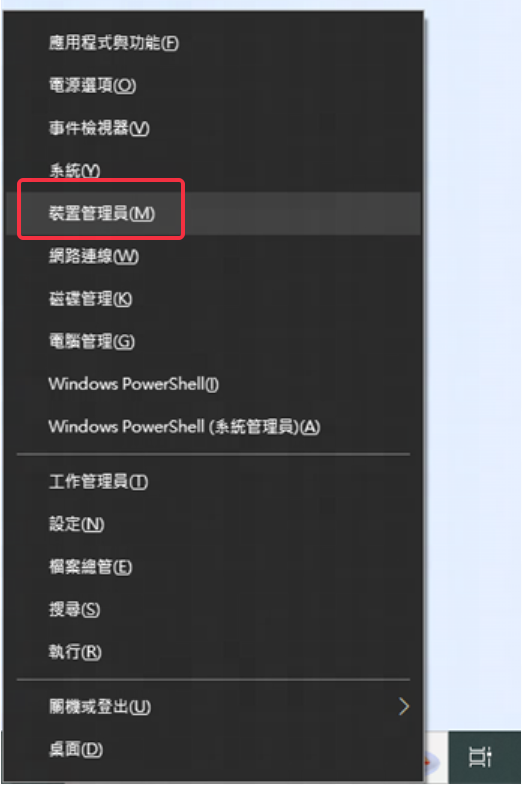
第二步,再到裝置管理員內點擊顯示卡,查看是否有被禁用掉的顯卡,如有被禁用的顯卡,可嘗試啟用該顯卡,並重啟電腦再打開模擬器,切換到高性能模式嘗試(如下圖中紅框代表該顯卡是正常運行,未被禁用的);
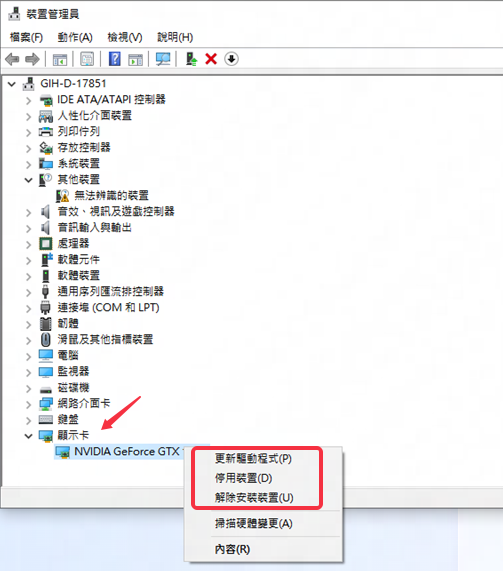
步驟二:檢查電腦配置的顯卡型號是否支持高性能模式:
如Intel(R) Iris(R) Xe Graphics,Intel(R) UHD Graphics 630以及以下的I卡目前不支持高性能渲染模式,
部分低配AMD顯卡對於高性能模式適配性較差,也不建議使用。
如當前使用機器屬於非上述中的顯卡型號,但依舊無法選中高性能渲染模式時,可參考以下操作嘗試。
第一步,升級顯卡驅動,點擊查看如何升級顯卡驅動;
第二步,在升級完顯卡驅動後,重啟電腦,點擊鍵盤的win鍵+X鍵,或是鼠標右鍵點擊電腦屏幕左下方的系統菜單按鍵,在彈出的界面選項中點擊裝置管理員;
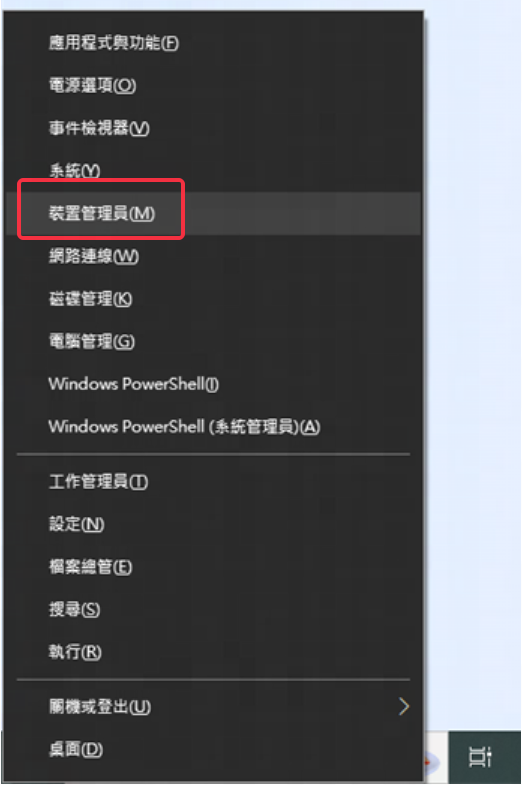
第三步,在打開的裝置管理員頁面內點擊顯示卡;
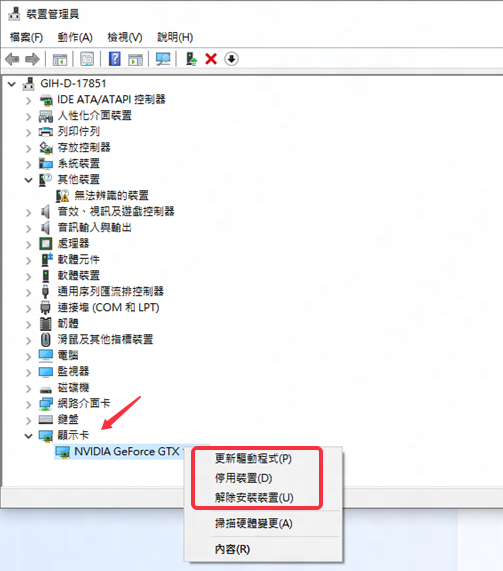
第四步,鼠標右鍵點擊顯示卡下的集成顯卡/獨立顯卡(如下圖中的NVIDIA顯卡),然後點擊停用裝置;
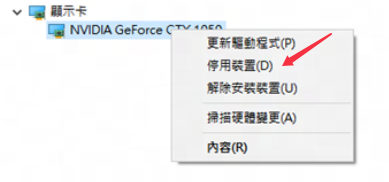
第五步,鼠標右鍵點擊顯示卡下的集成顯卡/獨立顯卡,然後點擊啟用;

最後,重啟電腦,等電腦重啟完成之後,再打開模擬器就可以進行高性能渲染模式的切換。